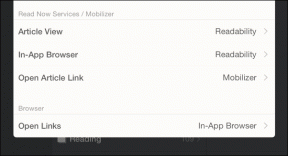Kā labot Gmail rindā esošo un neizdevušos kļūdu
Miscellanea / / November 28, 2021
Gmail ir viens no visplašāk izmantotajiem e-pasta pakalpojumiem visā pasaulē. Šis e-pasta pakalpojums ir diezgan noderīgs, lai nosūtītu biznesa e-pastus, pielikumus, multividi vai jebko citu. Tomēr daži Android lietotāji saskaras ar Gmail rindas problēmu, sūtot e-pasta ziņojumus ar PDF pielikumiem. Lietotāji nevarēja nosūtīt e-pastus, jo e-pasta ziņojumi kādu iemeslu dēļ iestrēgst mapē Izsūtne. Vēlāk lietotāji saņem neveiksmīgu kļūdu, nosūtot e-pastu, kas stundām ilgi ir iestrēdzis mapē Izsūtne. Mēs saprotam, ka tas var būt apgrūtinoši, ja mēģināt nosūtīt biznesa e-pastu savam priekšniekam vai kādu uzdevumu savam skolotājam. Tāpēc, lai palīdzētu jums, mums ir neliels ceļvedis, kuru varat ievērot izlabojiet Gmail rindā esošo un neizdevušos kļūdu.

Saturs
- Labojiet Gmail rindā esošo un neizdevušos kļūdu
- Kādi ir Gmail rindas un neveiksmes kļūdas iemesli?
- 5 veidi, kā novērst Gmail rindā esošo un neizdevušos kļūdu
- 1. metode: notīriet Gmail kešatmiņu un datus
- 2. metode: īslaicīgi iespējojiet un atspējojiet Gmail sinhronizāciju
- 3. metode: noņemiet un vēlreiz iestatiet savu Gmail kontu
- 4. metode: samaziniet iespēju sinhronizēt dienas
- 5. metode: saglabājiet fona datu iespējotu pakalpojumam Gmail
Labojiet Gmail rindā esošo un neizdevušos kļūdu
Kādi ir Gmail rindas un neveiksmes kļūdas iemesli?
Gmail rinda nozīmē, ka Gmail pašlaik nevar nosūtīt jūsu pastu, un tāpēc pasts tiek tieši uz izsūtnes pastu. Izsūtnes mapē esošās vēstules tiek izsūtītas vēlāk. Tomēr, kad Gmail nevar nosūtīt pastu no mapes Izsūtne,lietotāji saņem neveiksmīgu kļūdu. Mēs pieminam dažus iespējamos Gmail rindā un neizdevušos kļūdu iemeslus:
1. Gmail pārsniedz sliekšņa ierobežojumu
Katrai e-pasta pakalpojumu platformai ir ierobežojums e-pasta sūtīšanai vienā reizē. Tāpēc pastāv iespēja, ka jūs pārsniedzat šo ierobežojumu, sūtot noteiktu e-pasta ziņojumu pakalpojumā Gmail. Tāpēc, mēģinot nosūtīt e-pastu, tas nonāk jūsu izsūtnē un tiek ievietots rindā, lai nosūtītu vēlāk.
2. Ar tīklu saistīta problēma
Pastāv iespēja, ka Gmail serveris kādu laiku var nedarboties, un starp Gmail un serveri ir ar tīklu saistīta problēma.
3. Maz vietas tālrunī
Ja sūtāt e-pastu pakalpojumā Gmail, tas aizņems lietotnes krātuves vietu. Tātad, ja jūs tālrunī ir maz vietas, pastāv iespēja, ka Gmail nevar pielāgot datu lielumu mazākas krātuves dēļ. Tāpēc, ja tālrunī ir mazāk vietas, Gmail, iespējams, nevarēs nosūtīt e-pasta ziņojumu, un jūsu e-pasts tiek ievietots mapē Izsūtne.
5 veidi, kā novērst Gmail rindā esošo un neizdevušos kļūdu
Pirms apspriest dažādus veidus, kā novērst Gmail rindā esošo un neizdevušos kļūdu, ir dažas lietas, kas jums jāņem vērā:
- Pārliecinieties, vai problēmas ir saistītas tikai ar lietotni Gmail, nevis Gmail tīmekļa versiju. Tādā veidā jūs varat uzzināt, vai Gmail serveris nedarbojas. Tomēr, ja saskaraties ar to pašu problēmu Gmail tīmekļa versijā, iespējams, tā ir ar serveri saistīta problēma no Gmail puses.
- Pārliecinieties, vai izmantojat jaunāko lietotnes Gmail versiju, ko instalējat no Google Play veikala, nevis no nezināma avota.
- Pārliecinieties, vai sūtāt vēstuli ar pielikumiem, kuru faila lielums pārsniedz 50 MB.
- Pārliecinieties, vai jums ir stabils interneta savienojums.
Pēc iepriekš minēto darbību veikšanas varat izmēģināt tālāk norādītās metodes, lai labotu Gmail rindā esošo un neveiksmīgo kļūdu:
1. metode: notīriet Gmail kešatmiņu un datus
Lai labotu rindā esošo un neizdevušos kļūdu pakalpojumā Gmail, varat mēģināt notīrīt lietotnes Gmail kešatmiņu un notīrīt datus. Pirms kešatmiņas un datu notīrīšanas noteikti aizveriet lietotni Gmail.
1. Atvērt Iestatījumi savā Android tālrunī.
2. dodieties uz "Lietotnescilne, pēc tam pieskarieties atvērtPārvaldīt lietotnes.’


3. Ekrānā redzamajā lietojumprogrammu sarakstā atrodiet un atveriet savu Gmail lietotni.

4. Tagad pieskarieties “Izdzēst datus' ekrāna apakšā. Tiks parādīts logs, kurā jums jāizvēlas "Iztīrīt kešatmiņu.’


5. Visbeidzot, tiks notīrīta kešatmiņa un dati par savu Gmail lietotni.
2. metode: īslaicīgi iespējojiet un atspējojiet Gmail sinhronizāciju
Varat mēģināt iespējot un atspējot Gmail sinhronizācijas opciju savā tālrunī, lai pārbaudītu, vai tā darbojas pareizi.
1. Atvērt Iestatījumi savā Android tālrunī.
2. Ritiniet uz leju un pieskarieties “Konti un sinhronizācija.’
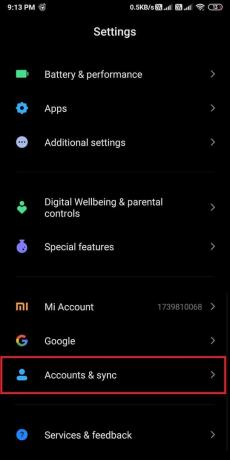
3. Sadaļā Konti un sinhronizācija jums jāpieskaras “Google”, lai piekļūtu savam Google kontam.

4. Tagad izvēlieties e-pasta kontu ko esat saistījis ar Gmail.
5. Noņemiet atzīmi aplis blakus "Gmail.’

6. Visbeidzot, Restartēt savu tālruni un vēlreiz iespējot "Gmail' sinhronizācijas opcija.
3. metode: noņemiet un vēlreiz iestatiet savu Gmail kontu
Lietotājiem tas var būt ilgstošs process. Varat mēģināt noņemt savu Google kontu no tālruņa un iestatīt kontu vēlreiz.
1. Atveriet Iestatījumi tālrunī.
2. Iet uz 'Konti un sinhronizācija.’
3. Sadaļā Konti un sinhronizācija jums jāpieskaras “Google”, lai piekļūtu savam Google kontam.

4. Atlasiet savu e-pasta kontu, kas ir saistīts ar jūsu Gmail kontu.
5. Tagad pieskarieties “Vairāk' ekrāna apakšā.
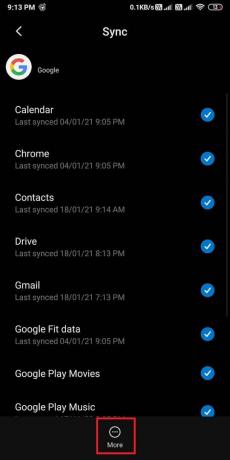
6. Pieskarieties ‘Noņemt kontu' no opciju saraksta.

7. Notīrīt kešatmiņu un datus pakalpojumam Gmail un Restartēt Tavs telefons.
8. Visbeidzot tālrunī vēlreiz iestatiet savu Gmail kontu.
Lasi arī:Novērsiet, ka Gmail nesūta e-pasta ziņojumus operētājsistēmā Android
4. metode: samaziniet iespēju sinhronizēt dienas
Jūsu Gmail konts parasti izgūst e-pastus dažas dienas, kad konfigurējat tālruni ar Gmail. Tādēļ, kad izmantojat savu Gmail kontu, tas sinhronizē arī jūsu vecos e-pastus, kas var palielināt Gmail kešatmiņas un krātuves lielumu. Tāpēc labākais risinājums ir samazināt sinhronizācijas opcijas dienu skaitu. Tādā veidā Gmail iznīcinās visus e-pasta ziņojumus no krātuves, kas ir ilgāks par 5 dienām.
1. Atver savu Gmail lietotni savā Android tālrunī.
2. Pieskarieties hamburgera ikona ekrāna augšējā kreisajā stūrī.

3. Ritiniet uz leju un atveriet Iestatījumi.
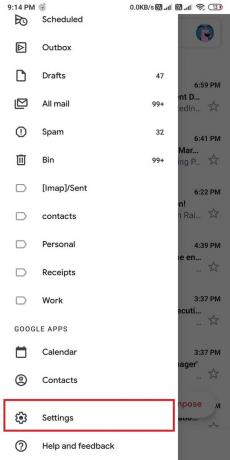
4. Izvēlieties savu e-pasta kontu.
5. Tagad ritiniet uz leju un pieskarieties “E-pasta ziņojumu sinhronizēšana dienas.’

6. Visbeidzot, samazināt dienu skaitu līdz 30 dienām vai mazāk. Mūsu gadījumā mēs padarām to par 15 dienām.

Pēc izmaiņu veikšanas, noteikti notīriet Gmail kešatmiņu un datus.
5. metode: saglabājiet fona datu iespējotu pakalpojumam Gmail
Parasti lietotnei Gmail fona dati ir iespējoti pēc noklusējuma. Tomēr, ja esat kļūdaini atspējojis šo funkciju, varat to iespējot, veicot tālāk norādītās darbības.
1. Atveriet Iestatījumi savā Android tālrunī.
2. dodieties uz "Savienojums un koplietošanacilne.

3. Atvērt "Datu lietojumsSavienojuma un koplietošanas cilnē.

4. Ritiniet uz leju un atrodiet savu Gmail lietotne.
5. Visbeidzot, pārliecinieties, vai slēdzis uz "Fona dati' ir Ieslēgts.
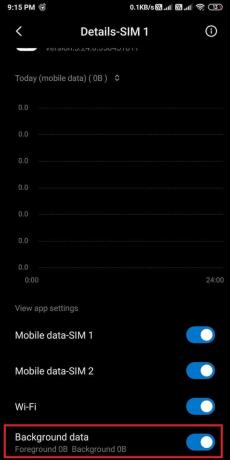
Pārliecinieties, vai jums ir stabils interneta savienojums un nav tīkla problēmu.
Ieteicams:
- Kā noņemt Google vai Gmail profila attēlu?
- Atsauciet e-pasta ziņojumu, kuru nevēlējāties sūtīt pakalpojumā Gmail
- Labot Pašlaik pakalpojumā Facebook vairs nav ziņu, ko rādīt
- Kā kalibrēt kompasu savā Android tālrunī?
Mēs ceram, ka šī rokasgrāmata bija noderīga, un jums tas izdevās izlabojiet Gmail rindā esošo un neizdevušos kļūdu savā Android tālrunī. Ja kāda no metodēm jums palīdzēja, informējiet mūs tālāk sniegtajos komentāros.